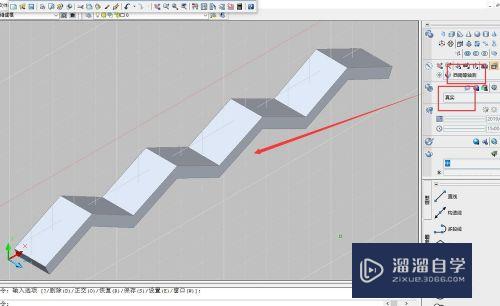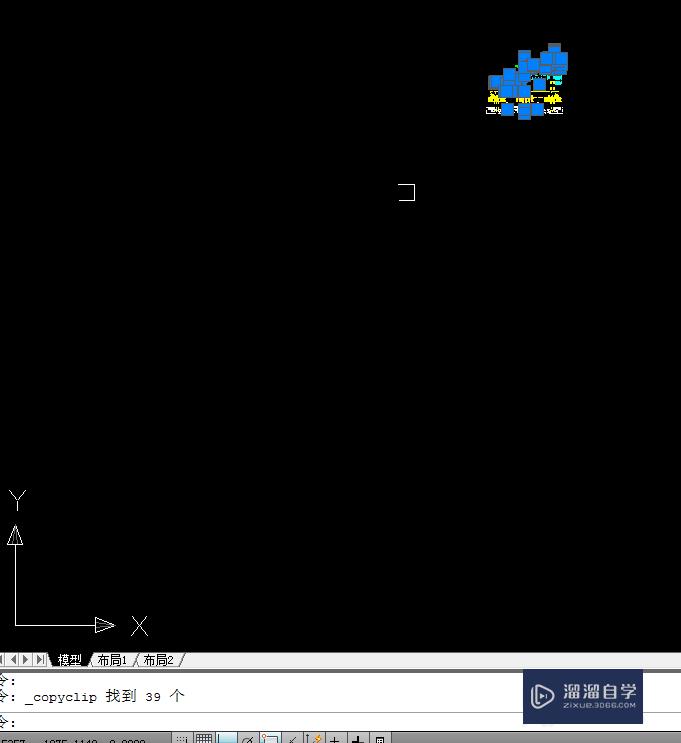CAD怎么绘制和编辑多段线(cad怎么绘制和编辑多段线条)优质
在CAD中多段线是一种非常有用的线段对象。它是由多段直线段或圆弧段组成的一个组合体。既可以分别编辑。还可以具有不同的宽度。所以今天就来了解一下CAD怎么绘制和编辑多段线吧!
如果您是第一次学习“CAD”那么可以点击这里。免费观看CAD最新课程>>
工具/软件
硬件型号:雷神(ThundeRobot)911Zero
系统版本:Windows7
所需软件:CAD2008
方法/步骤
第1步
使用多段线命令可以绘制直线。圆弧。等宽或不等宽的线段。以及直线与圆弧的组合线段。其操作方式有:在菜单栏中选择“绘图”|“多段线(PLINE)”命令;或在工具栏中单击“多段线”按钮;或在命令行中输入PLINE命令。
第2步
一。默认方式画多段线
命令:-pline
指定起点:(指定图中的点1为起点)
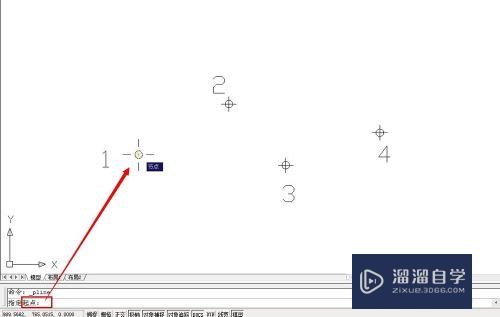
第3步
当前线宽为0.0000
指定下一个点或[圆弧(A)/半宽(H)/长度(L)/放弃(U)/宽度(W)]:
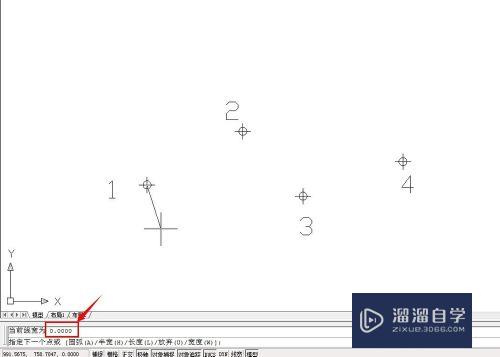
第4步
指定图中的点2。点3和点4。并按ENTER键结束。
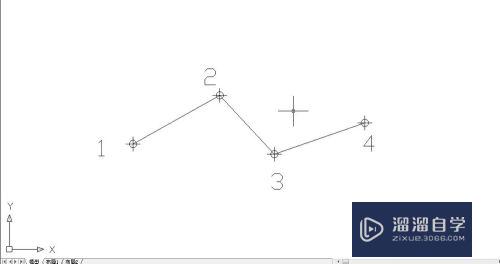
第5步
二。圆弧(A)方式画多段线
命令:-pline
指定起点:(指定图中的点1)
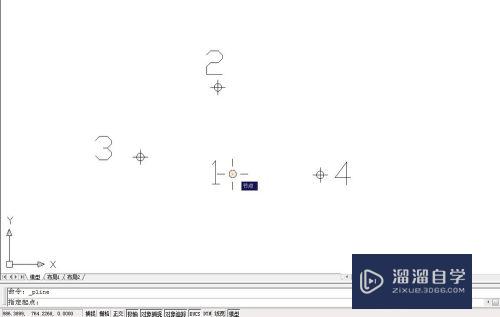
第6步
当前线宽为0.0000
指定下一个点或[圆弧(A)/半宽(H)/长度(L)/放弃(U)/宽度(W)]:A(输入A表示圆弧方式画线)
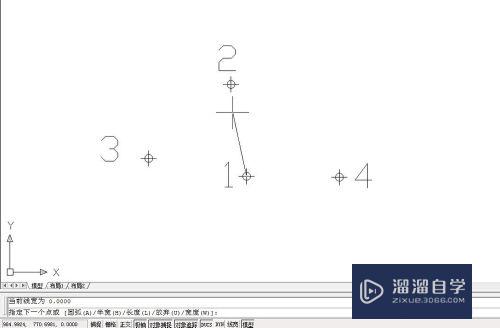
第7步
指定圆弧的端点或[角度(A)/圆心(CE)/方向(D)/半宽(H)/直线(L)/半径(R)/第二点(S)/放弃(U)/宽度(W)]:(依次指定图中的点2。点3和点4。并按ENTER键结束。
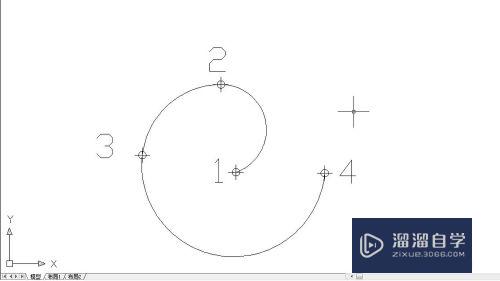
第8步
编辑多段线
在AutoCAD中。可以一次编辑一条或多条多段线。选择“修改”|“对象”|“多段线(PEDIT)”命令。调用编辑二维多段线命令。然后用鼠标单击要编辑的多段线。将出现如图所示的快捷菜单。选取相应的菜单命令。将得到不同的多段线编辑效果。
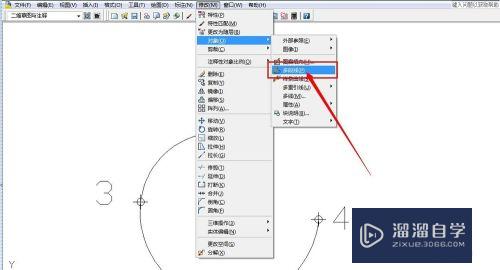

以上关于“CAD怎么绘制和编辑多段线(cad怎么绘制和编辑多段线条)”的内容小渲今天就介绍到这里。希望这篇文章能够帮助到小伙伴们解决问题。如果觉得教程不详细的话。可以在本站搜索相关的教程学习哦!
更多精选教程文章推荐
以上是由资深渲染大师 小渲 整理编辑的,如果觉得对你有帮助,可以收藏或分享给身边的人
本文地址:http://www.hszkedu.com/70849.html ,转载请注明来源:云渲染教程网
友情提示:本站内容均为网友发布,并不代表本站立场,如果本站的信息无意侵犯了您的版权,请联系我们及时处理,分享目的仅供大家学习与参考,不代表云渲染农场的立场!